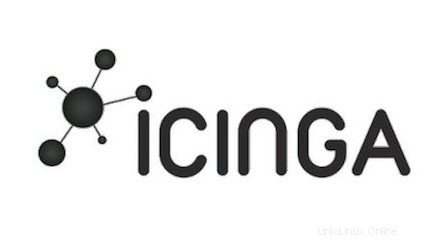
In questo tutorial, ti mostreremo come installare Icinga 2 su Ubuntu 18.04 LTS. Per chi non lo sapesse, Icinga 2 è un sistema di monitoraggio della rete open source che controlla la disponibilità delle risorse di rete, avvisa gli utenti in caso di interruzioni e genera dati sulle prestazioni per i rapporti. È scalabile ed estensibile, Icinga2 può monitorare ambienti ampi e complessi in più sedi.
Questo articolo presuppone che tu abbia almeno una conoscenza di base di Linux, sappia come usare la shell e, soprattutto, che ospiti il tuo sito sul tuo VPS. L'installazione è abbastanza semplice e presuppone che tu sono in esecuzione nell'account root, in caso contrario potrebbe essere necessario aggiungere 'sudo ' ai comandi per ottenere i privilegi di root. Ti mostrerò l'installazione passo passo di Icinga 2 su un server Ubuntu 18.04 Bionic Beaver.
Prerequisiti
- Un server che esegue uno dei seguenti sistemi operativi:Ubuntu 18.04.
- Si consiglia di utilizzare una nuova installazione del sistema operativo per prevenire potenziali problemi.
- Accesso SSH al server (o semplicemente apri Terminal se sei su un desktop).
- Un
non-root sudo usero accedere all'root user. Ti consigliamo di agire comenon-root sudo user, tuttavia, poiché puoi danneggiare il tuo sistema se non stai attento quando agisci come root.
Installa Icinga 2 su Ubuntu 18.04 LTS Bionic Beaver
Passaggio 1. Innanzitutto, assicurati che tutti i pacchetti di sistema siano aggiornati eseguendo i seguenti comandi apt-get nel terminale.
sudo apt-get update sudo apt-get upgrade
Passaggio 2. Installa il server LAMP (Linux, Apache, MariaDB e PHP).
È richiesto un server LAMP Ubuntu 18.04. Se non hai installato un LAMP, puoi seguire la nostra guida qui. Inoltre, installa tutti i moduli PHP richiesti:
apt-get install php7.1-cli php7.1-mbstring php7.1-gd php7.1-opcache php7.1-mysql php7.1-json php7.1-mcrypt php7.1-xml php7.1-curl
Passaggio 3. Installazione di Icinga 2 su Ubuntu 18.04.
In primo luogo, abilita la funzione add-repository e aggiungi il repository per Icinga con i comandi seguenti:
curl -sSL https://packages.icinga.com/icinga.key | sudo apt-key add - echo "deb https://packages.icinga.com/ubuntu icinga-bionic main" | sudo tee /etc/apt/sources.list.d/icinga.list
Esegui l'aggiornamento dell'elenco dei pacchetti e installa i pacchetti Icinga2:
sudo apt-get install icinga2 icingaweb2 icinga2-ido-mysql
Una volta completata l'installazione. Assicurati che il servizio sia attivo e funzionante:
systemctl status icinga2.service systemctl enable icinga2.service systemctl start icinga2.service
Passaggio 4. Installazione dei plug-in Nagios.
Icinga2 raccoglierà le informazioni sul servizio in base ai plug-in di monitoraggio. Quindi, dobbiamo installare il plug-in Nagios utilizzando il comando seguente:
sudo apt-get install monitoring-plugins
Successivamente, devi installare il modulo IDO che è fondamentale per l'interfaccia web di Icinga 2. Esporterà tutte le informazioni di configurazione e di stato nel suo database. Esegui quanto segue comando:
sudo apt install icinga2-ido-mysql
Quindi riavvia Icinga 2 per rendere effettive le modifiche:
systemctl restart icinga2.service
Una volta abilitati i moduli IDO, Icinga 2 inserisce il nuovo file di configurazione in /etc/icinga2/features-enabled/ido-mysql.conf in cui dobbiamo aggiornare manualmente le credenziali del database:
cat /etc/icinga2/features-enabled/ido-mysql.conf
Aggiorna il file sopra mostrato di seguito:
[email protected]:~# nano /etc/icinga2/features-enabled/ido-mysql.conf /** * The db_ido_mysql library implements IDO functionality * for MySQL. */ library "db_ido_mysql" object IdoMysqlConnection "ido-mysql" { user = "icinga2", password = "icinga123", host = "localhost", database = "icinga2" }
Passaggio 4. Configurazione di MariaDB per Icinga 2.
Per impostazione predefinita, MariaDB non è protetto. Puoi proteggere MariaDB usando mysql_secure_installation sceneggiatura. Dovresti leggere attentamente e sotto ogni passaggio che imposterà la password di root, rimuoverà gli utenti anonimi, non consentirà l'accesso root remoto e rimuoverà il database di test e l'accesso per proteggere MariaDB.
mysql_secure_installation
Configuralo in questo modo:
- Set root password? [Y/n] y - Remove anonymous users? [Y/n] y - Disallow root login remotely? [Y/n] y - Remove test database and access to it? [Y/n] y - Reload privilege tables now? [Y/n] y
Successivamente, dovremo accedere alla console MariaDB e creare un database per Icinga 2. Esegui il seguente comando:
mysql -u root -p
Questo ti chiederà una password, quindi inserisci la tua password di root MariaDB e premi Invio. Una volta effettuato l'accesso al server del database, devi creare un database per l'installazione di Icinga 2:
MariaDB [(none)]> create database icinga2; MariaDB [(none)]> grant all privileges on icingaweb.* to icinga2@localhost identified by 'icinga123'; MariaDB [(none)]> flush privileges; MariaDB [(none)]> \q
Passaggio 5. Installazione di Icinga 2 Web.
Dopo aver creato il database, possiamo installare il plug-in dell'interfaccia Web e configurarlo uno per uno:
apt-get install icingaweb2
Sia Icinga Web 2 che la CLI devono avere accesso ai log e alle configurazioni. Aggiungi l'utente del server web (www-data) al gruppo di sistema (icingaweb2):
addgroup --system icingaweb2 usermod -a -G icingaweb2 www-data
Passaggio 6. Accesso a Icinga 2.
Icinga2 sarà disponibile sulla porta HTTP 80 per impostazione predefinita. Apri il tuo browser preferito e vai a http://yourdomain.com/icingaweb2/setup o http://server-ip/icingaweb2/setup e completare i passaggi necessari per completare l'installazione. Se stai usando un firewall, apri la porta 80 per abilitare l'accesso al pannello di controllo.
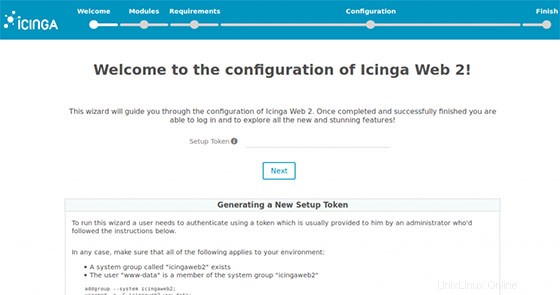
Congratulazioni! Hai installato con successo Icinga. Grazie per aver utilizzato questo tutorial per installare Icinga 2 sul tuo sistema Ubuntu 18.04 LTS. Per ulteriore aiuto o informazioni utili, ti consigliamo di controllare il sito Web ufficiale di Icinga .